PS为建筑照片添加水面倒影教程
来源:图片处理网
作者:Kuteng
学习:8385人次

原图

photoshop教程效果
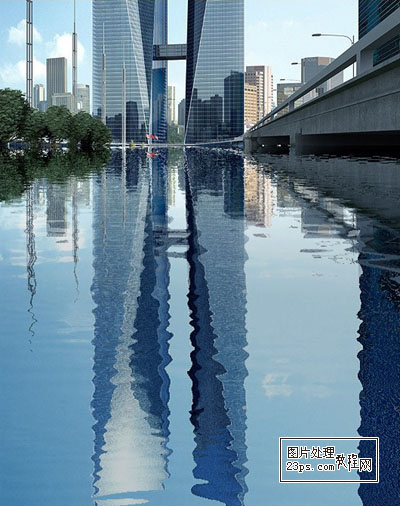
1、打开原图素材,把画布的高度设置大一点,然后用矩形选框工具框选建筑部分,按Ctrl + J 复制到新的图层
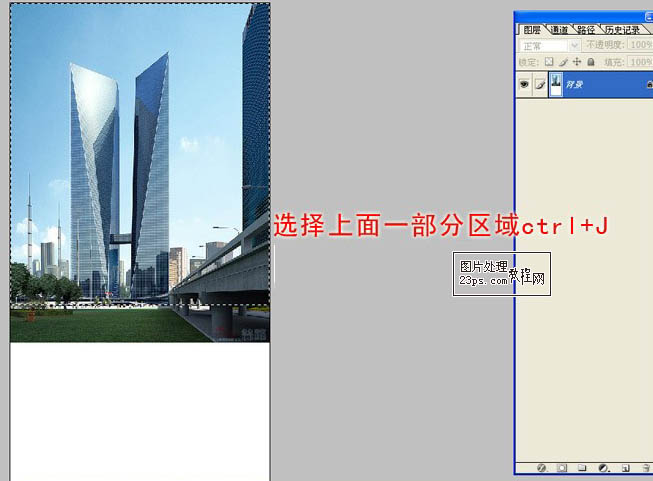
2、对复制后的图层制作:编辑 > 变换 > 垂直翻转,然后跟下面的图层对接,如下图
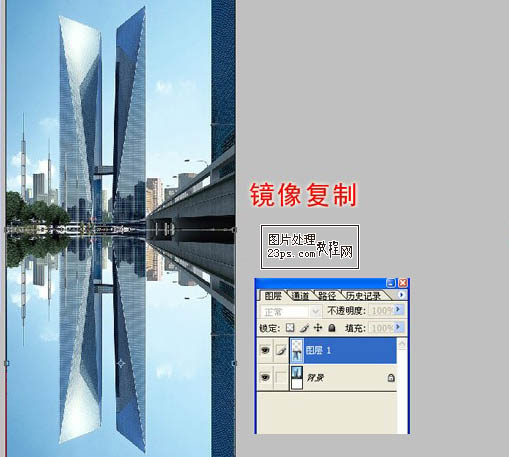
学习 · 提示
相关教程
关注大神微博加入>>
网友求助,请回答!

原图

photoshop教程效果
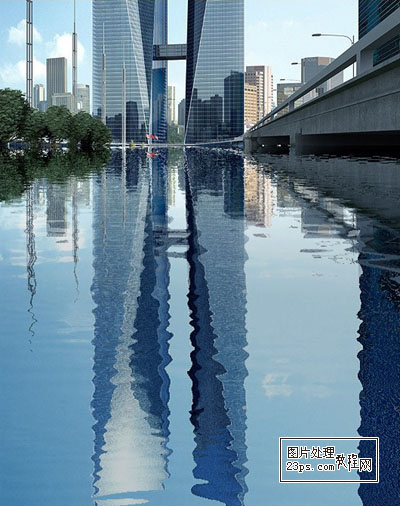
1、打开原图素材,把画布的高度设置大一点,然后用矩形选框工具框选建筑部分,按Ctrl + J 复制到新的图层
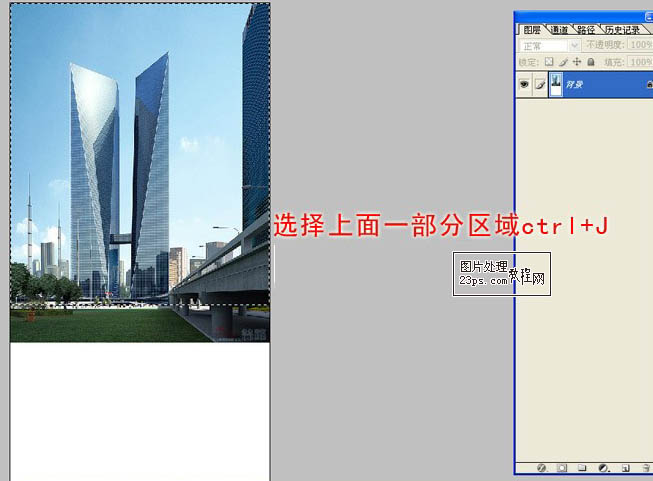
2、对复制后的图层制作:编辑 > 变换 > 垂直翻转,然后跟下面的图层对接,如下图
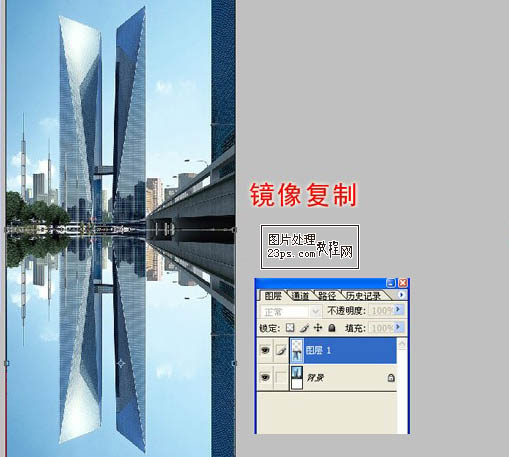
相关教程